excel是一款功能丰富,可以满足我们对于表格各种编辑需求的程序。在使用Excel的过程中,填充功能是很多小伙伴都会用到的一个快捷操作,它可以让数字自动填充递增数据,通常默认递
excel是一款功能丰富,可以满足我们对于表格各种编辑需求的程序。在使用Excel的过程中,填充功能是很多小伙伴都会用到的一个快捷操作,它可以让数字自动填充递增数据,通常默认递增的单位为“1”,当我们想要更改每次的递增单位时,我们该怎么快速的完成设置呢,其实有两种方法可以选择,一种是先输入两个有递增关系的数据,然后选中这两个数据并向下拖动进行填充,另一种是打开序列工具,在序列页面中将步长值更改为自己需要的递增单位数据。有的小伙伴可能不清楚具体的操作方法,接下来小编就来和大家分享一下Excel递增固定数值的方法。
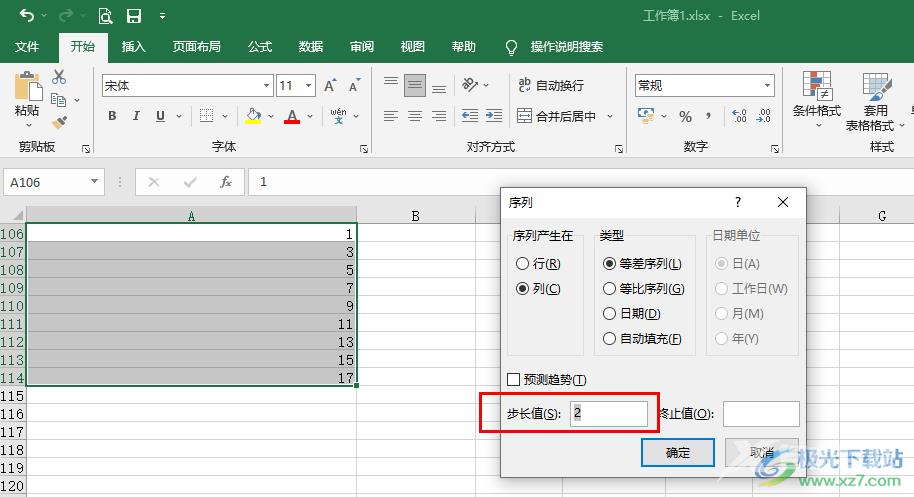
方法步骤
1、第一步,我们先在电脑中找到需要设置的表格文档,右键单击该文档,然后选择“打开方式”,再点击“Excel”选项
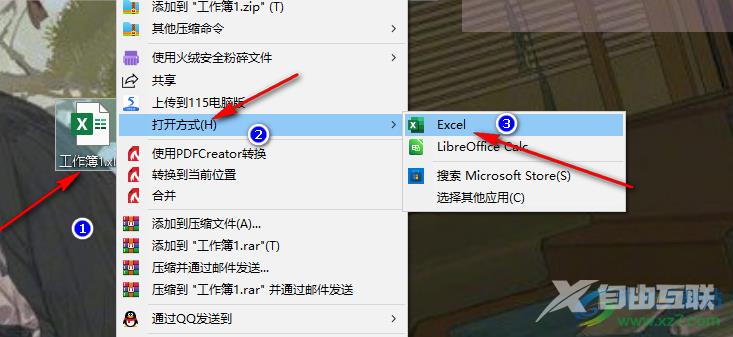
2、第二步,进入Excel页面之后,如果我们想要每次递增2个单位,就在表格中先输入一个1,再输入一个3,选中这两个单元格,然后将鼠标移到右下角的点上并向下拖动
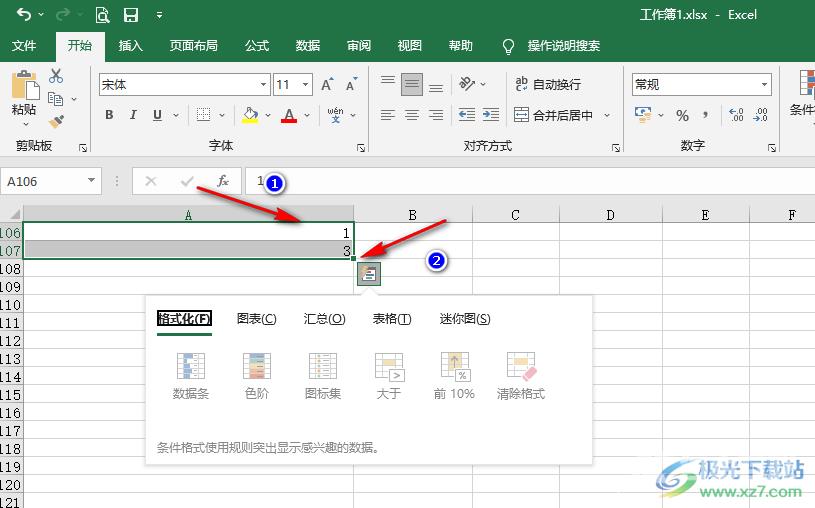
3、第三步,拖动完成之后我们就能看到每个单元格都是以“2”为单位递增的
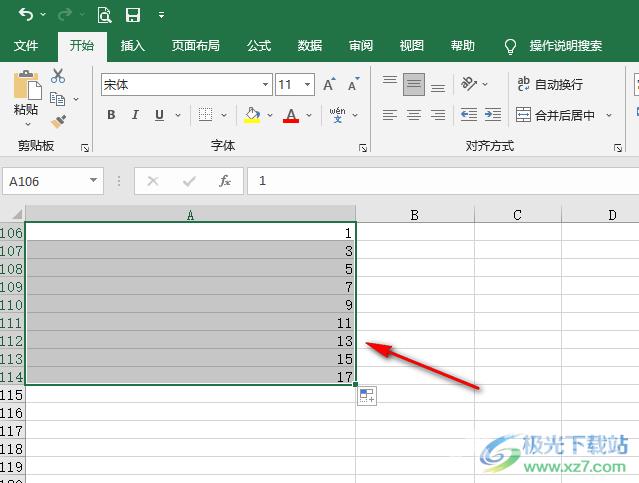
4、第四步,我们也可以在单元格中先输入一个数,然后选中需要填充的单元格区域,接着在“开始”工具的子工具栏中打开“填充”工具,再在下拉列表中选择“序列”选项
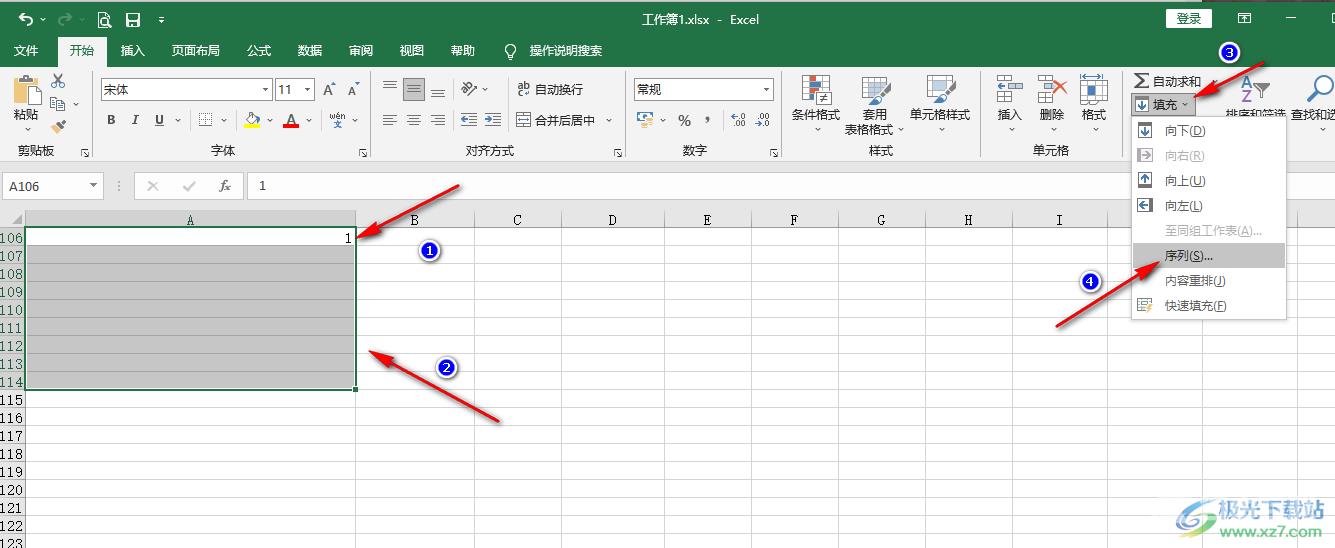
5、第五步,进入序列页面之后,我们在该页面中只需要将“步长值”改为“2”,最后点击“确定”选项即可
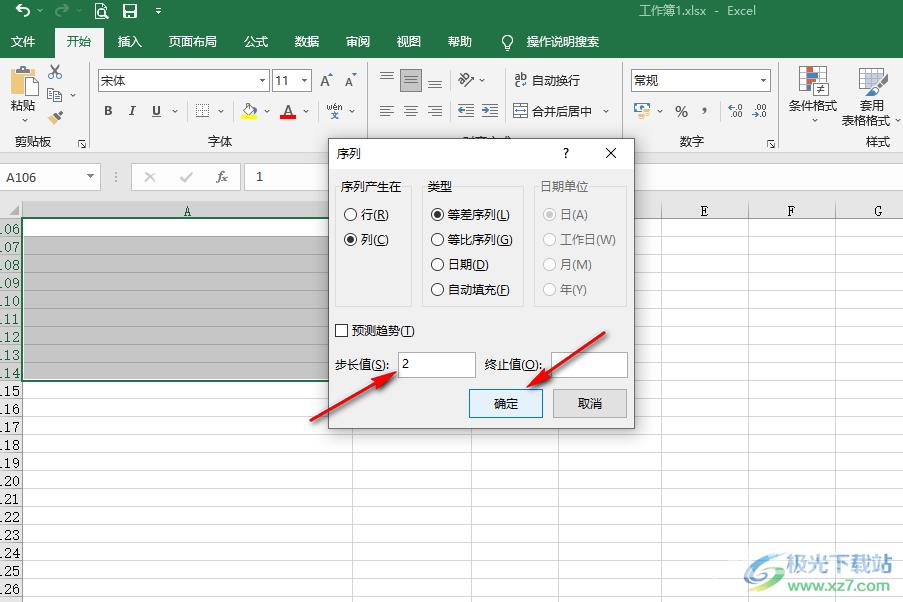
以上就是小编整理总结出的关于Excel递增固定数值的方法,我们用Excel打开一个表格文档,然后在单元格中选择上述任意一种方法都可以设置递增的数值,感兴趣的小伙伴快去试试吧。
